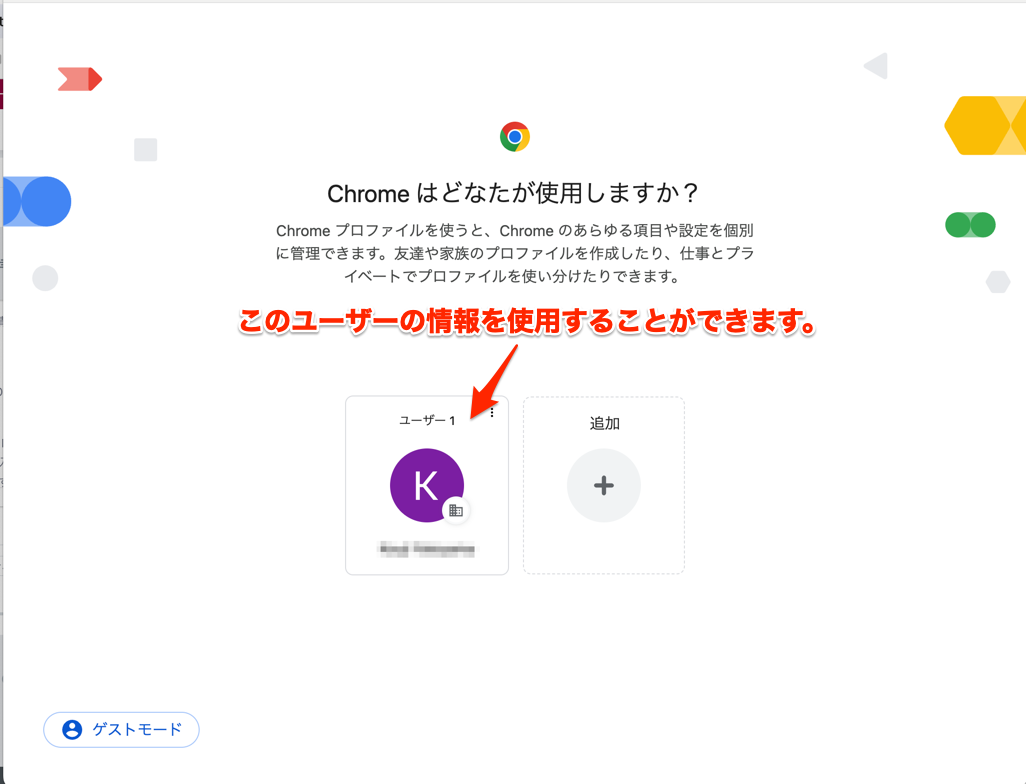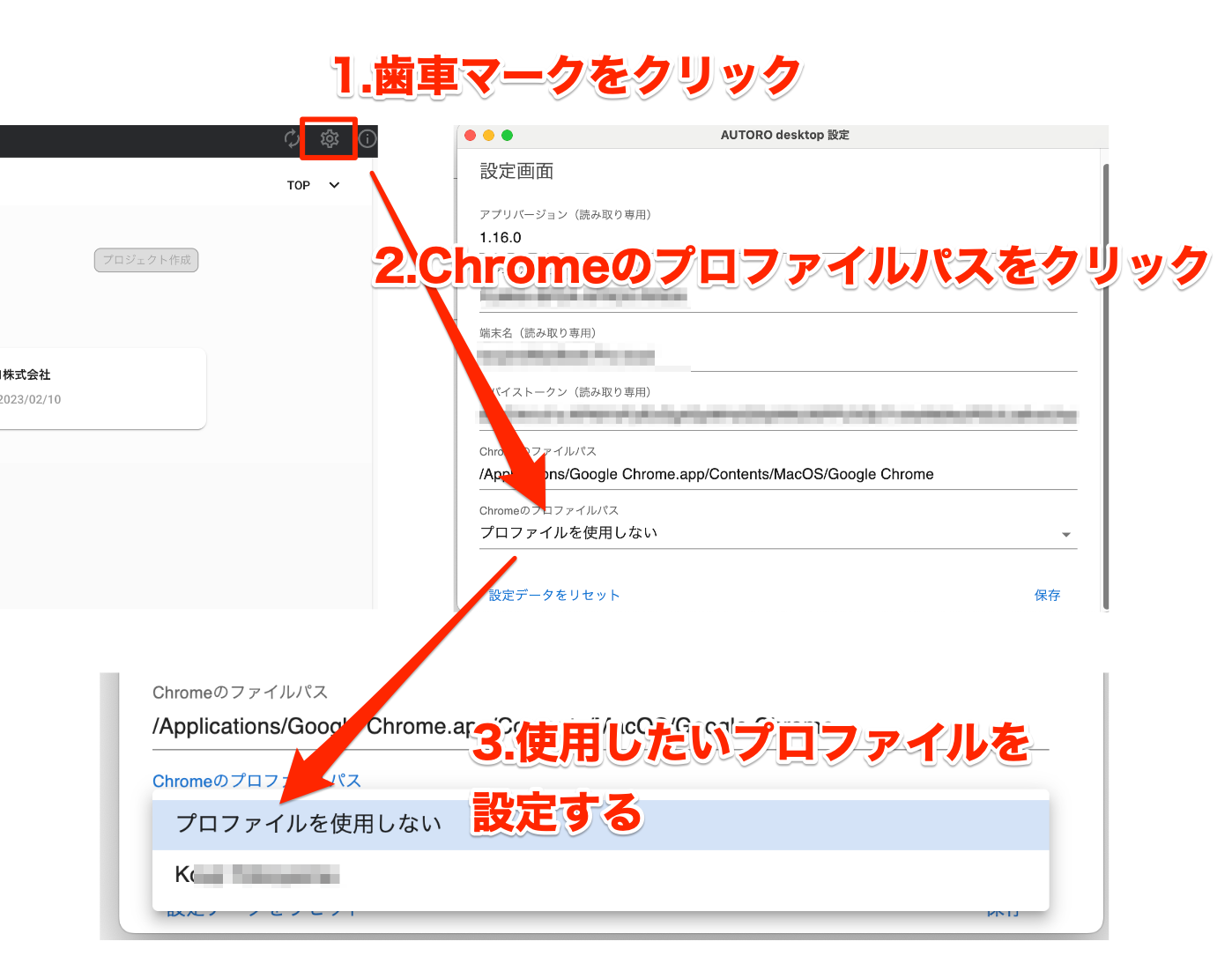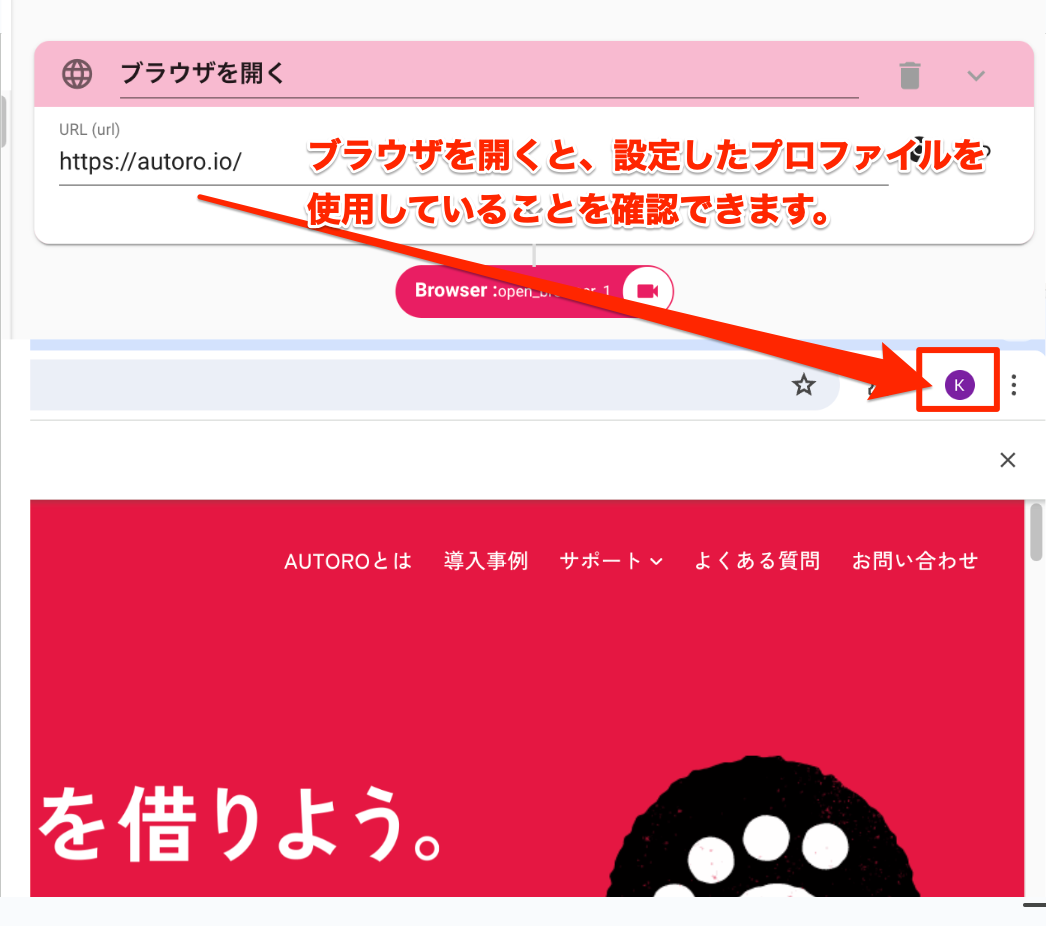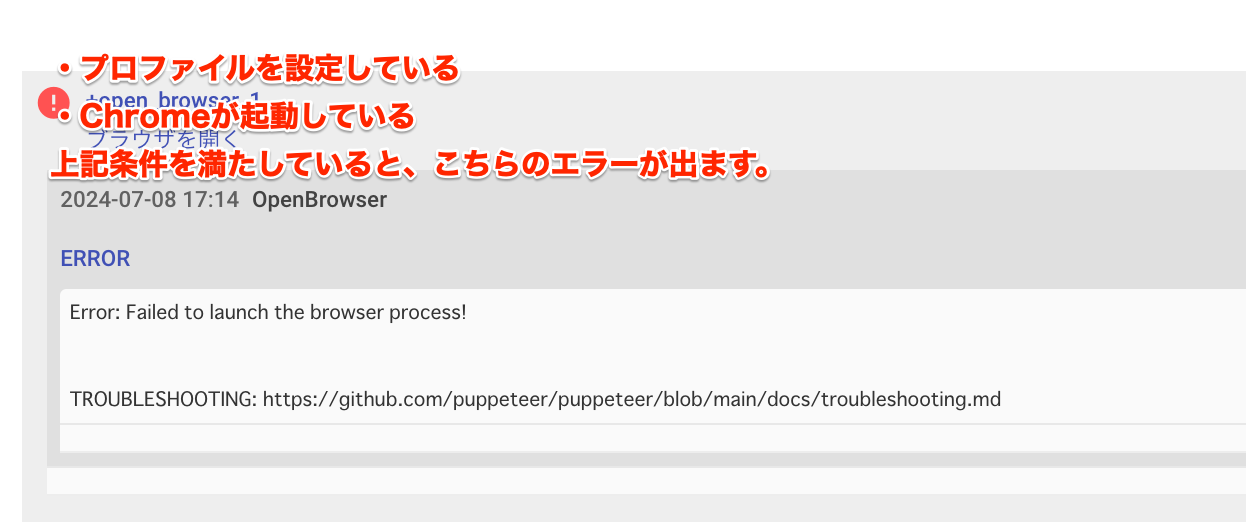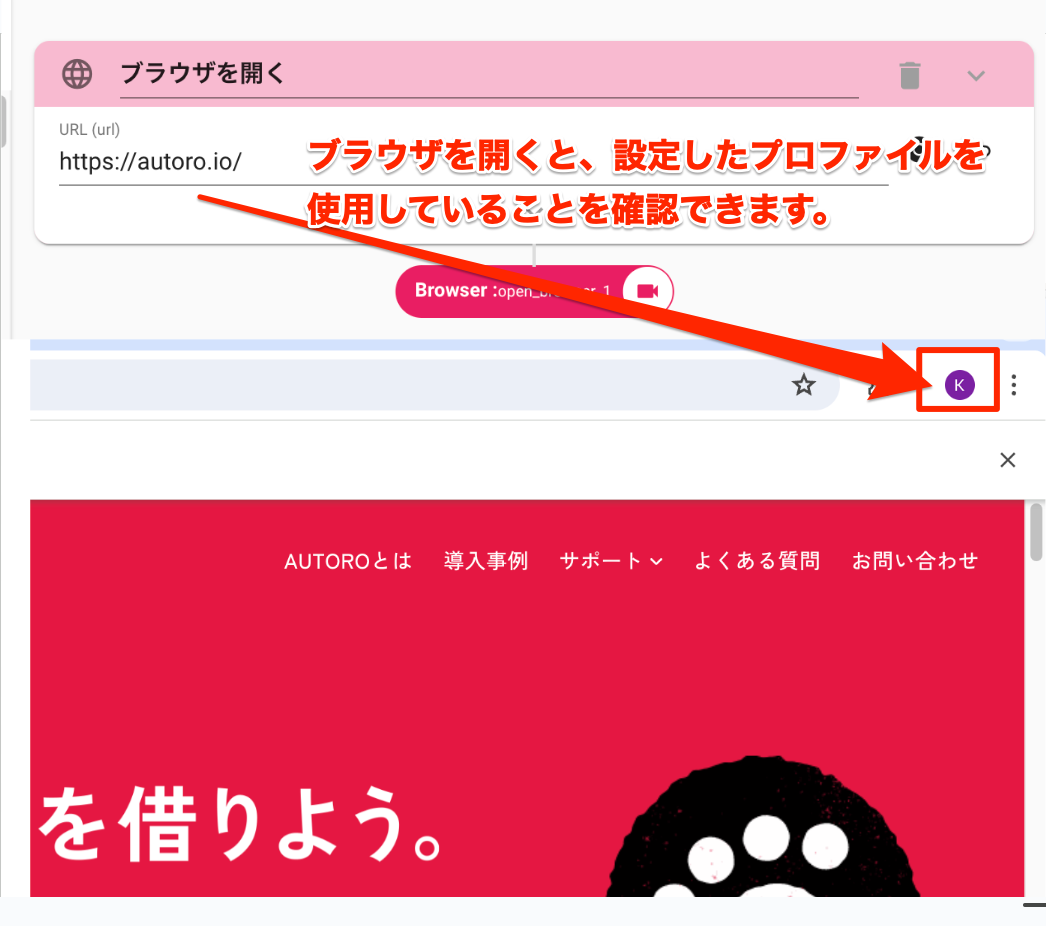AUTORO desktopでGoogleChromeのプロファイルを設定する
369 views
この記事ではGoogle ChromeのプロファイルをAUTOROに設定する方法を紹介します。
この機能はdesktop版AUTOROでのみ利用可能です
この機能は、クラウド版では使用できません。
プロファイルの概要
AUTOROにプロファイルを設定する
AUTOROで開いたブラウザに、お手元のGoogleChromeのプロファイルを指定する手順を以下に紹介します。
これにより、ブラウザ系アクションで”ログイン状態(SSO含む)やクッキーなどが保持された状態のブラウザ”を操作できるようになります。
<ログイン>プロフィール<アカウント>Googleアカウント
このページは役に立ちましたか?
サイトを見て解決しない場合はAUTOROにログインし、チャットよりお問い合わせください。